Hvordan lage en abstrakt med Photoshop
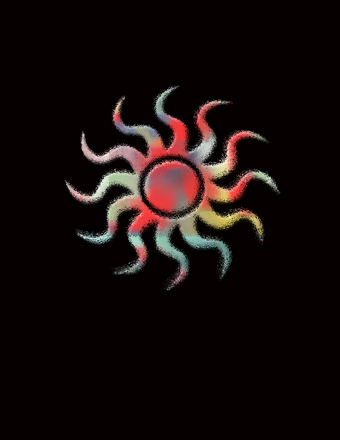
"Abstract" kan brukes til å beskrive så mange typer bilder som gjør dem er et felt vidåpne for kreativitet. Du kan lage abstrakte bilder i Adobe Photoshop, enten basert på et digitalt fotografi eller fra bunnen av. Du kan få noen uvanlige bilder uansett. Siden mange bruker Photoshop utelukkende som et bilderedigeringsprogram, kan det være en god idé å eksperimentere for å finne noen kreative programmer for de mindre brukte verktøy.
Bruksanvisning
1 Opprett en ny fil (klikk på "File" og deretter "Ny") av en standard 8,5-by-11-tommers typen (type 8.5 i boksen Bredde og 11 i høyden boksen, og skriv 300 i boksen Oppløsning). Endre forgrunnsfargen (klikk på fargeboksen nederst på siden Toolbar) til svart.
2 Velg en tilpasset figur (klikk og hold "Shape" verktøy for å få "Custom Shape") fra verktøylinjen øverst, slik som en spiral eller annen form. Tegne formen i sentrum av den sorte filen. Hvis du ikke liker det, Angre (klikk "Edit" og deretter "Angre" eller bruke Kommando-Z [Mac] eller Ctrl-Z [Windows]). Det er mange tilpassede former tilgjengelig. Du kan også frihånd trekke design i Photoshop ved hjelp av pensel eller blyant verktøy (klikk og hold "Brush Tool" ikonet i side Toolbar for pensel eller blyant verktøy).
3 Velg en stil for Shape (klikk "Window" og deretter "Styles") fra Styles palett. Bruk Rose Impressions. Du kan finjustere stil i Layer Styles (klikk på "Layer" og deretter "Layer Style"). Siden denne stilen er et utvalg av roser, kan du endre den ved størrelsen og tilfeldigheten av rosene. Du kan også gjøre mange andre ting med Layer Styles inkludert å legge en skygge eller en Ytre glød eller en Indre skygge. Du kan bruke den til å legge Graderinger, også, eller en fargerik Stroke til utsiden av abstrakte.
4 Lagre bildet (klikk på "File" og deretter "Lagre") som en psd-fil for å beholde lagene. Deretter Flat (klikk "Layer" og deretter "Flat") filen og Save As (klikk på "File" og deretter "Lagre som") en TIFF. Den psd filen vil tillate deg å gå tilbake til den opprinnelige hvis du må. Den Flatet TIFF-fil vil tillate deg å gjøre flere endringer.
5 Bruk TIFF-fil til å endre bildet. Bruk filtergalleriet (klikk på "Filter" og deretter "Filter Gallery") for å prøve forskjellige effekter for abstrakt. For eksempel kan du slå den til Plaster (klikk "Filter Gallery" og deretter "Sketch" og deretter "Plaster") eller gi den en Ocean Ripple (klikk på "Filter Gallery" og deretter "Distort" og deretter "Ocean Ripple») eller cutout (klikk "Filter Gallery" og deretter "Artistic" og deretter "cutout") for en annen effekt.
6 Bruk tredimensjonale effekter på bildet. Hvis du har en nyere versjon av Photoshop Extended, kan du ta et bilde og legge det til en 3-D form, for eksempel en pyramide eller en bolle eller en Spherical Panorama (klikk "3D" og deretter "Ny form fra lag" og velge en figur). Det er mange andre verktøy du kan bruke til å lage eller finpusse abstrakt bilde også.
Hint
- Prøv forskjellige Custom Shapes alene eller i kombinasjon for å skape mer uvanlige abstracts.
